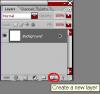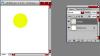-
Публикации
17 204 -
Зарегистрирован
-
Посещение
Тип публикации
Профили
Форум
Календарь
Все публикации пользователя Рамина
-

Учебные статьи, уроки, мастер классы по Фотошопу
Рамина ответил в тему пользователя Рамина в Школа Художника
Продолжаем, теперь на очереди ноги! Создаем НОВЫЙ слой! Как видите, я перетащила слой с ногами на второе место, чтобы рубаха закрывала ноги сверху. Не судите строго нашего страшненького, бесформленного, безликого человечка - он создан лишь для объяснения принципа работы со слоями. Если вы хорошо разберетесь с понятием "слой", то вскоре сможете нарисовать очень красивые картинки! -

Учебные статьи, уроки, мастер классы по Фотошопу
Рамина ответил в тему пользователя Рамина в Школа Художника
Итак, мы нарисовали круг на отдельном прозрачном слое, что доказывает вид круга в панеле слоев (круг на шахматке!) На документе фон за кругом - белый, потому что просвечивает белый слой Background. Примечание: - значок глаза, слева от иконки со слоем, показывает нам то, что слой видимый - значок кисточки показывает нам то, что слой активный (этот значок не используется в новых версиях фотошопа, активность слоя показывается синим или серым, более тёмным, цветом) Нарисовать голову на новом слое в Photoshop - это тоже самое, что положить картинку с головой в прозрачный файл. Голова есть. Нарисуем тело с руками! Снова создаем НОВЫЙ слой И получаем: -

Учебные статьи, уроки, мастер классы по Фотошопу
Рамина ответил в тему пользователя Рамина в Школа Художника
Что такое слой и как его создать? В этой статье мы поговорим о самом важном моменте в работе с программой Photoshop - это слои (Layers)! Для новичка бывает трудно уловить суть этого понятия, но при ближайшем рассмотрении оказывается все до примитивности просто. Если ваши знания о слоях представляют собой миску с винегретом - то этот материал специально для вас! Если же вы чувствуете себя достаточно "мастеритым" в этой области, все равно прочитайте, возможно, найдете для себя чего-нибудь полезное. Что такое слой? Понятие "слой" в программе Photoshop имеет точно такой же физический смысл как и в жизни - это прослойка или пласт, который является составной частью чего-то целого. Давайте вспомним случаи, где нам встречается это понятие в реальной жизни? - Мы покрываем стены слоем краски. - Атмосфера Земли состоит из нескольких слоев. - Бутерброд с толстым слоем шоколада... Теперь чтобы наглядно увидеть "слой" в Photoshop нужно сначала научиться его создавать. Создайте новый документ (File - New): 1-й способ создать слой: Главное меню - вкладка Layer - New - Layer... В появившемся окошке можно задать имя слою. А вот остальные параметры лучше оставить без изменений. 2-й способ создать слой: Справа на рабочем столе в программе Photoshop должно отображаться окно работы со слоями, если его нет, то вызовите его клавишей F7 В этом окне справа вы найдете маленькую стрелку, которая переведет вас в меню, где вы сможете выбрать команду New Layer. После чего ждите появление уже знакомого вам окошка! 3-й способ создать слой: В окне работы со слоями есть нижняя панель, где для создания нового слоя стоит только нажать на кнопку такого вида ! Окошко в этом случае не появится, но если вы хотите задать слою имя, то кликните дважды на слове Layer 1 4-й способ создать слой: Используйте комбинацию клавиш Shift+Ctrl+N Итак, в окне работы со слоями появился квадрат с шахматной доской - это и есть новый слой. Шахматка означает прозрачность. На рабочем документе он никак не проявиться. Новый слой можно представить в виде прозрачного файла. Если взять белый лист бумаги, а на него положить обычный прозрачный фaйл, то особо картина не изменится. Так? Для того чтобы слой увидеть, на нем нужно что-нибудь нарисовать. Я нарисовала круг, на самом деле это не просто круг - это голова будущего фотошоп- мастера. Посмотрим, что у нас получилось? -

Учебные статьи, уроки, мастер классы по Фотошопу
Рамина ответил в тему пользователя Рамина в Школа Художника
О природе цвета в Photoshop Из школьного курса физики вы, возможно, помните, что мы видим Цвет предмета благодаря тому, что от него отражается или излучается Свет. Свет имеет электромагнитную природу, то есть представляет смесь множества электромагнитных волн. Мы это вспомнили для того, чтобы понимать и различать два способа возникновения цвета: 1. путем смешивания красок (рисование картин от руки) 2. путем смешивания световых лучей (рисование на компьютере) Мониторы отображают цвета в результате смешения цветных лучей света, испускаемых люминофорами, а печатающие устройства смешивают краски, то есть вещества, обладающие способностью поглащать одну часть лучей света и отражать другую. Почти все цвета и в 1-ом и во 2-ом случае можно получить путем смешивания в определенных пропорциях только трех базовых цветов. Если смешивать краски, то базовыми будут: синий, красный и желтый. Можете взять обычные краски и проверить! Если смешивать лучи света, то базовыми будут: красный, зеленый и синий. Основная цветовая модель RGB, лежащей в основе представления графики в компьютере, как раз представляется как сумма красного (Red), зеленого (Green) и синего (Blue). Название модели составлено из первых букв английских названий этих цветов. Цветовая модель RGB наиболее часто используется при описании цветов, полученных смешением световых лучей. Она подходит для описания цветов, отображаемых мониторами, получаемых сканерами и цветовыми фильтрами, но не печатающими устройствами. В модели RGB каждый базовый цвет характеризуется яркостью (интенсивностью), которая может принимать 256 дискретных значений от 0 до 255. Поэтому можно смешивать цвета в различных пропорциях, варьируя яркость каждой составляющей. Таким образом, можно получить 256x256x256 = 16 777 216 цветов. Посмотрите на скриншот внизу: Здесь изображено диалоговое окно Color Picker - палитра выбора цветов. Там каждому базовому цвету присвоено свое значение яркости (от 0 до 255) R = 255 G = 48 B = 244 В итоге получился цвет # FF30F4 В цветовом выражении он выглядит как пурпурный Таким образом работает цветовая модель RGB -
Чтобы научиться работать в программе Фотошоп вам необходимы базовые знания. Здесь я буду помещать статьи, в которых шаг за шагом рассказывается, как и с чего начинать работу. Итак. Что такое растровая графика? 1. Чтобы стать уверенным и грамотным пользователем программы необходимо знать ее основы. В случае с Photoshop основой считается понятие «растровая графика». Известно, что на компьютере изображения представляются в цифровом виде. Цифровое – значит, описано посредством чисел. Это позволяет хранить, просматривать и обрабатывать изображение в графических редакторах. На практике это происходит следующим образом: изображение разбивается на квадратные элементы одинакового размера и каждый такой элемент описывается отдельно. Этот квадратный графический элемент называют пикселом (picture element, pixel). Описание пикселя – это описание его цвета. Изображения представленные посредством пикселей называют растровыми, то есть разложенные на элементы. Фотографии, произведения живописи, картинки с плавными переходами цветов обычно представляются в компьютере как растровые изображения. Создание растрового изображения можно представить следующим образом. Возьмем прямоугольник, разбитый на клеточки. Чтобы что-то нарисовать, необходимо заполнить соответствующие клеточки требуемым цветом. Кто знаком с техникой вышивания крестом – тому будет просто понять принцип растровой графики. Для редактирования растровых изображений существуют специальные программные средства. Лидером среди редакторов растровых изображений является Adobe Photoshop. Следует заметить, что рисование «с нуля» в редакторах растровой графики – довольно сложная задача. Для рисования «на чистом» листе лучше подходят редакторы так называемой векторной графики. Лидер среди векторных редакторов – Corel Draw. Главное отличие векторной графики, что здесь изображения описываются не пикселами, а другими графическими элементами – линиями, фигурами и т.д. Эти объекты еще называют векторами. В векторных редакторах удобно рисовать картинки, где нет плавных переходов цветов, например, схемы, чертежи, плакаты. Но для ретуширования фотографий и создания спецэффектов этот редактор не подойдет. Еще одно отличие векторной графики от растровой заключается в том, что векторы легко переносят масштабирование. Качество векторного изображения не зависит от изменения масштаба, а следовательно, изменение масштаба не влияет на объем занимаемого места на диске. В то время как увеличение растрового изображения приводит к ухудшению качества (появляется зернистость). 2. Его величество pixel Мы продолжаем покорять основы программы Adobe Photohop. На этот раз в цетре нашего внимания его величество pixel и понятие разрешение. Пиксел - это центральное понятие растровой графики. Каждое изображение (например, фотография) на компьютере состоит из пикселов, как предметы из атомов, как живое из клеток. Мы выяснили, что каждый пиксел характеризуется своим цветом. При большом увеличении растрового изображения пиксельная структура хорошо просматривается. Не вооруженным глазом видно - чем меньше пикселы, тем точнее изображение. Если пикселы крупные - изображение становится неясным и грубым. Вместо точности передачи графической информации принято говорить о разрешении (resolution) . Разрешение зависит от размеров пиксела. Разрешение - это количество пикселов на единицу длины, то есть она характеризует плотность пикселов. Обычно разрешение измеряют в пикселях на дюйм (pixels per inch, ppi), 1 дюйм = 25,4 мм. При создании нового документа в программе Photoshop появляется такая табличка, где и устанавливается параметр Resolution. Самое оптимальное разрешение - это 72 ppi Но если вам нужно в конце работы получить качественную печатную продукции, то разрешение необходимо ставить 300 ppi. При этом следует помнить, что вес картинки с увеличением резолюции вырастает во много раз.
-
Любые вопросы, которые у вас возникают по Фотошопу задавайте здесь! Отвечу на все!
-
Петр Давыдов Горячий Секс и нежная Любовь Однажды познакомились, скучая. И вечером в божественный клубок Они сплелись свободно и случайно. Ах, этот Секс, он был немного груб, Нетерпелив и чуточку развратен. Он языком касался тайных губ, Когда Любовь присела на кровати. Она пустилась танцевать в ночи. Сначала в удивительных нарядах, Потом кружилась голая почти, Едва касаясь, пролетая рядом. Хотелось Сексу нежности, любви. Любви хотелось секса и оргазма. До этого желания свои Им не случалось исполнять ни разу. И, оказавшись, вдруг наедине Любовь легко, без всякого стесненья Раскинувшись, лежала на спине, Потом открыто встала на колени. И Секс любил так бережно ее, Так звонко, глубоко, неутомимо… Упало на пол светлое белье, Огонь свечи качал пространство мира. А мы с тобой под окнами, тогда, Ловили звуки, отраженья, тени. Ткань платья твоего была тонка, Я гладил твои руки и колени. Потом они позвали нас к себе И были необычны ощущенья – Купались вместе в лунном серебре И задували свечи от смущенья… … Проснулись в доме только мы вдвоем Любовь и Секс исчезли утром вовсе. C тех пор мы каждый день их в гости ждем... И каждый день они приходят в гости!
-
Давай ссылки, конечно. Хоть драмы я не очень люблю, потому что настроение портят. Но всегда в таких случаях вспоминается фраза из в детстве прочтённой книги про ВОВ и евреев в ней (название уже, конечно, не помню)"Если одни сумели это пережить, то всем остальным надо хотя бы знать об этом" О достоверности цитаты утверждать не берусь, но смысл именно таков.
-
А мне как-то всегда с врачами везло. Много болела в детстве. Была тяжелейшая форма астмы на фоне аллергии, бесконечные воспаления лёгких. Врачи уже сказали маме, что я не доживу до возраста 5 лет. Спасали, помогали, вЫходили. Постепенно болезнь затухала и годам к 15 всё прошло абсолютно. Кроме аллергии. Слава богу в Израиле отсутствует аллерген, и здесь я чувствую себя отлично. Но с врачами всё равно приходится сталкиваться постоянно, и чаще всего по пустякам. Дети того требуют. Пока ни одного плохого слова в их адрес сказать не могу.
-

О поощрениях и наказаниях.
Рамина ответил в тему пользователя Алесь в Герольдская - объявления, правила и т.д.
А есть ещё немодерируемые разделы?Я как-то об этом не думала. -

О поощрениях и наказаниях.
Рамина ответил в тему пользователя Алесь в Герольдская - объявления, правила и т.д.
Хмм.. А что я теперь модерирую? -

О поощрениях и наказаниях.
Рамина ответил в тему пользователя Алесь в Герольдская - объявления, правила и т.д.
Нет. Просто интересно, об чём речь. Простое любопытство :) -

О поощрениях и наказаниях.
Рамина ответил в тему пользователя Алесь в Герольдская - объявления, правила и т.д.
М-дя. И мы пропустили. Сохраняли, что ли б для полезного прочтения. Чтоб хоть знать, о чём речь вообще... -
Уговорила. Зашла. Больше половины уже давно видела. А вообще, классные штучки. :)
-
А можно хоть краткое описание оставлять, что или о чём? А то у меня рефлекс срабатывает на ссылки не нажимать.
-

Насколько склонны к измене?
Рамина ответил в тему пользователя Кысь в Тесты...Психологические и не очень...
И у меня 0-10% -
Согласно с Небоголубое. Любить страну - не значит защищать правительство. Любить страну - это бороться за то правительство, которое будет любить страну так же, как и Вы и защищать страну. А в поддержке правительства, которое эту страну и её богатства разбазаривают как раз никакой любви к стране нет. Есть подхалимаж.
-
Так ведь ты ж сама заговорила про клоунов :)